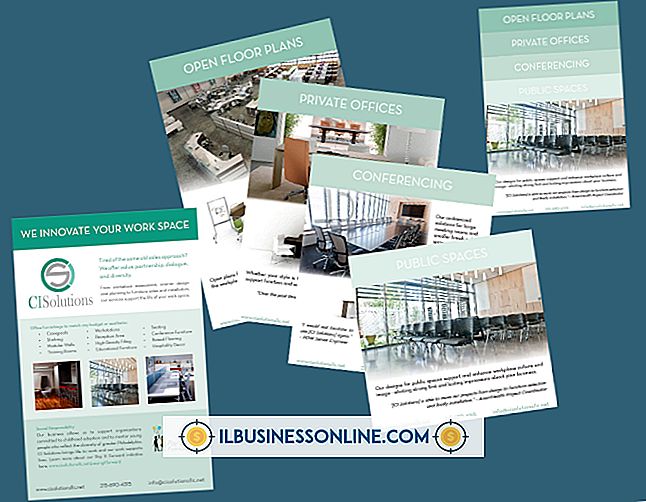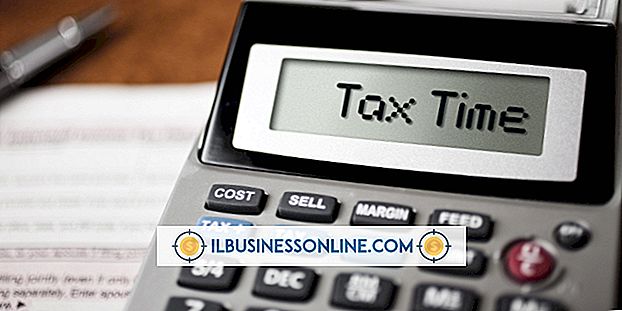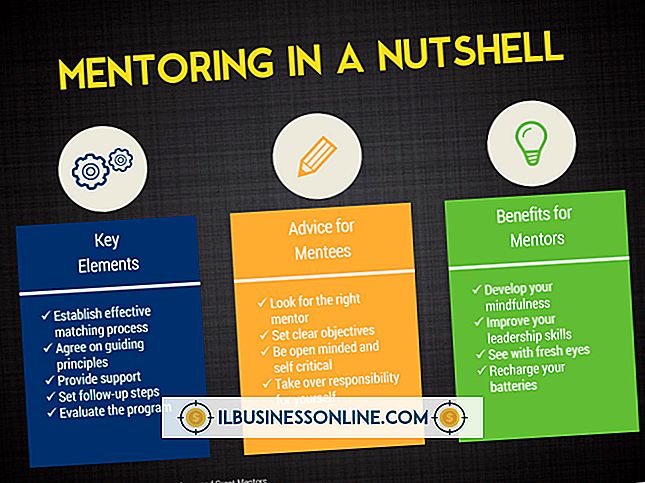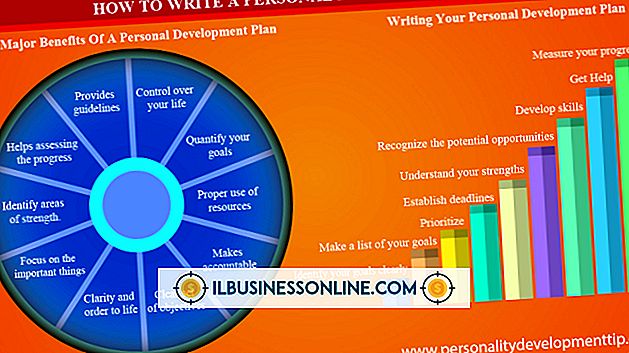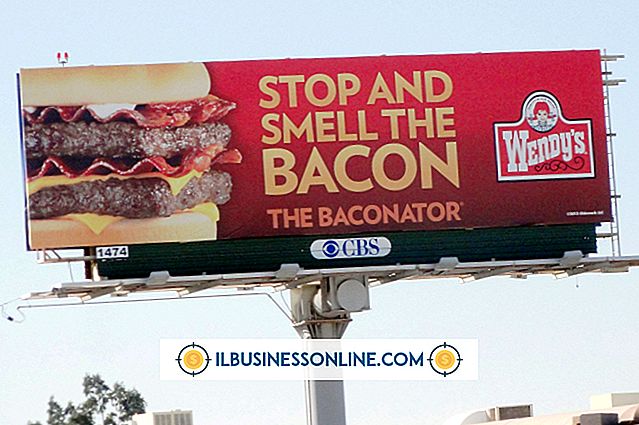Hat WordPad oder Notepad eine Rechtschreibprüfung?
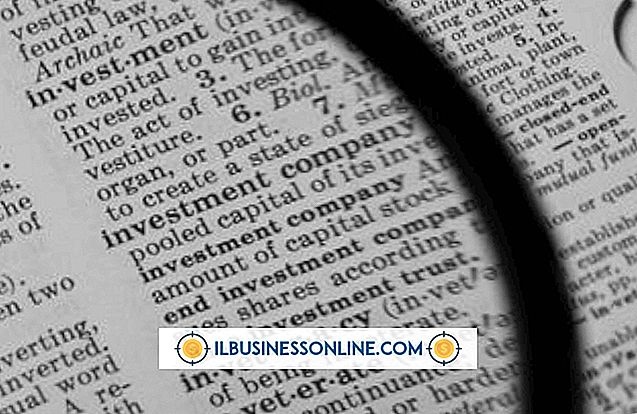
Notepad ist ein sehr einfacher Texteditor mit sehr wenigen zusätzlichen Funktionen, die über das Schreiben und Speichern hinausgehen. WordPad ist etwas anspruchsvoller und ist ein reduziertes Textverarbeitungsprogramm, das eine begrenzte Anzahl von Funktionen zur Formatierung und Bearbeitung von Dokumenten bietet. Keines der Programme verfügt über integrierte Funktionen zur Rechtschreibprüfung, Sie können jedoch die Funktion zur automatischen Korrektur der Rechtschreibung auf Ihrem Windows 8-Computer aktivieren, um eine korrekte Rechtschreibung in beiden Apps sicherzustellen.
Notizblock
Notepad ist ein einfaches Textbearbeitungsprogramm, das häufig zum Anzeigen, Erstellen und Bearbeiten von Textdateien verwendet wird. Es erlaubt minimale Formatierungen über die einfache Texteingabe hinaus. Sie können Kopf- und Fußzeilen hinzufügen, Inhalte suchen und ersetzen sowie die Darstellung von Schriftarten auf der Seite ändern. Das Programm eignet sich hervorragend für die Bearbeitung von Webseiten, da Sie HTML-Code in einem beliebigen Texteditor anzeigen und bearbeiten können.
WordPad
WordPad ist ein sehr einfaches Textbearbeitungsprogramm, mit dem Sie Dokumente erstellen und bearbeiten können. Im Gegensatz zu Notepad umfasst die Formatierung eine komplexere Schriftart- und Grafikdarstellung. Außerdem können Sie Links zu On- und Offline-Inhalten im Hauptteil Ihrer Dateien hinzufügen. WordPad eignet sich für einfache Textverarbeitungsaufgaben wie Buchberichte und Essays, kann jedoch die Mehrheit der komplexeren Funktionen eines komplexen Textverarbeitungsprogramms wie Microsoft Word nicht verarbeiten.
Windows 8 führt Autokorrektur ein
Mit der Einführung von Windows 8 hat Microsoft eine Funktion zur automatischen Rechtschreibprüfung eingeführt, mit der die Rechtschreibprüfung universell für alle auf dem Windows-Computer geladenen Apps möglich ist. Der Bildschirm Allgemeine Einstellungen, auf den Sie mit wenigen Mausklicks oder Fingerbewegungen zugreifen können, ermöglicht die Konfiguration verschiedener Einstellungen, die Ihr Windows-Erlebnis effizienter machen und auf Ihre Bedürfnisse zugeschnitten sind. Es können zwei für die Rechtschreibung spezifische Einstellungen aktiviert oder deaktiviert werden. Wählen Sie aus, ob falsch eingegebene Wörter automatisch korrigiert oder hervorgehoben werden sollen.
Aktivieren Sie die automatische Rechtschreibkorrektur
Wenn Sie eine Maus verwenden, geben Sie Ihre Systemeinstellungen ein, indem Sie die Maus in die obere rechte Ecke bewegen, um auf das Charms-Menü zuzugreifen. Um dies auf einem Touchscreen zu tun, streichen Sie vom rechten Bildschirmrand nach innen. Tippen oder klicken Sie auf "Einstellungen" und dann auf "Weitere PC-Einstellungen". Wählen Sie die Registerkarte "Allgemein" und schalten Sie dann die Ein / Aus-Schalter um, um "Automatische Korrektur falsch geschriebener Wörter" oder "Hervorhebung falsch geschriebener Wörter" zu aktivieren oder zu deaktivieren. Wenn Sie falsch geschriebene Wörter in NotePad oder WordPad eingeben, werden sie vom System markiert oder automatisch korrigiert.
Alternative Optionen
Für eine robustere Textverarbeitung ist es nicht notwendig, teure Office-Suiten zu bezahlen oder sich auf weniger anspruchsvolle Anwendungen zu verlassen, die mit Ihrem PC geliefert werden. Google Text & Tabellen bietet beispielsweise eine vollständige Suite webbasierter Office-Dokumentensoftware, die mit der Microsoft Office-Suite kompatibel ist und die Rechtschreibprüfung sowie die meisten derselben komplexen Formatierungs- und Überprüfungstools enthält, die Sie in Microsoft Word finden. Eine andere für die Rechtschreibprüfung aktivierte Alternative, die Sie auf Ihr System herunterladen und installieren, ist Open Office, eine kostenlose, mehrsprachige und mehrsprachige Office-Suite, die auch mit Microsoft Office-Dateien kompatibel ist.